Πίνακας περιεχομένων
Το Hiren's BootCD (HBCD) είναι ένα CD με δυνατότητα εκκίνησης που περιέχει ένα σύνολο εργαλείων που μπορούν να βοηθήσουν τους χρήστες να επιδιορθώσουν τον υπολογιστή τους εάν το σύστημά τους δεν μπορεί να εκκινήσει. Πιο συγκεκριμένα, το HBCD περιέχει διαγνωστικά προγράμματα υλικού, εργαλεία κατάτμησης, βοηθητικά προγράμματα ανάκτησης δεδομένων, εργαλεία προστασίας από ιούς και πολλά άλλα εργαλεία για να επιδιορθώσετε τα προβλήματα του υπολογιστή σας. Γράφω αυτό το άρθρο επειδή χρησιμοποιώ συχνά το Hiren's BootCD για την αντιμετώπιση προβλημάτων του υπολογιστή μου.προβλήματα, ειδικά όταν ένας υπολογιστής δεν εκκινείται πλέον λόγω επίθεσης από ιό ή λόγω κατεστραμμένου συστήματος αρχείων.
Σε αυτό το άρθρο θα βρείτε οδηγίες για το πώς να τοποθετήσετε το BootCD του Hiren σε ένα στικάκι USB, προκειμένου να αντιμετωπίσετε προβλήματα του υπολογιστή σας στο μέλλον.
Πώς να δημιουργήσετε ένα USB Flash Drive για την εκκίνηση του Hiren.
Βήμα 1. Κατεβάστε το BootCD του Hiren.
1. Λήψη Έκδοση BootCD του Hiren 15.2 * στον υπολογιστή σας. (Πηγή > Κάντε κλικ στο Hirens.BootCD.15.2.zip )
Σημείωση: Μπορείτε να βρείτε/κατεβάσετε την τελευταία έκδοση του BootCD του Hiren στην επίσημη σελίδα λήψης: https://www.hirensbootcd.org/download/ (Μετακινηθείτε προς τα κάτω και κάντε κλικ στο HBCD_PE_x64.iso )
2. Όταν ολοκληρωθεί η λήψη, κάντε δεξί κλικ στο " Hirens.BootCD.15.2.zip " για να το εξάγετε.

Βήμα 2: Κατεβάστε το βοηθητικό πρόγραμμα RUFUS USB Boot Creator*.
* Rufus είναι ένα εξαιρετικό βοηθητικό πρόγραμμα που βοηθά στη δημιουργία εκκινήσιμων μονάδων flash USB, όπως κλειδιά USB/pendrives, memory sticks κ.λπ.
1. Μεταβείτε στην επίσημη σελίδα λήψης του Rufus και κατεβάστε RUFUS USB Bootable Creator Utility στον υπολογιστή σας.
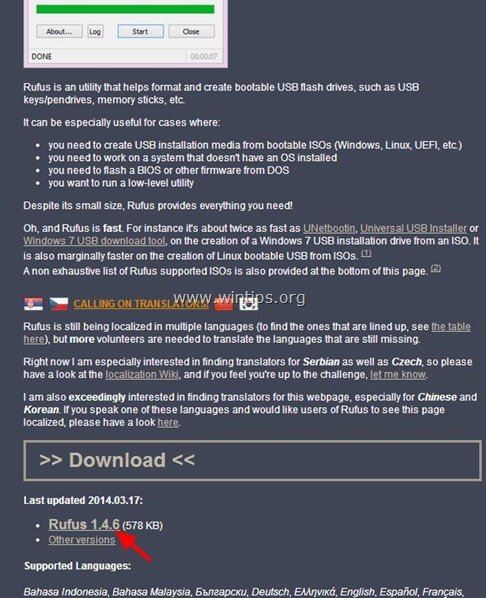
Βήμα 3. Δημιουργήστε μια εκκινήσιμη μονάδα flash USB του Hiren's BootCD.
1. Αφαιρέστε όλες τις μονάδες αποθήκευσης USB από τον υπολογιστή σας και συνδέστε ένα ΚΕΝΌ * Στικάκι USB (τουλάχιστον 1GB) σε μια κενή θύρα USB.
Προσοχή: ΜΗΝ αφήνετε τα αρχεία σας στο στικάκι USB, διότι όλα τα αρχεία θα διαγραφούν κατά τη διάρκεια αυτής της λειτουργίας.
2. Τώρα κάντε διπλό κλικ στο για να τρέξει το " rufus " εφαρμογή.
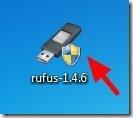
Όταν ξεκινάει το βοηθητικό πρόγραμμα Rufus:
3. Επιλέξτε το άδειο στικ USB που έχετε συνδέσει στον υπολογιστή σας.
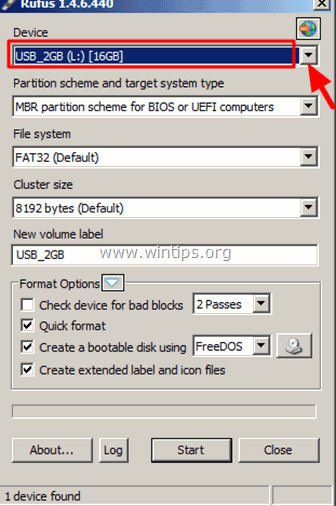
4. Στο " Δημιουργήστε έναν εκκινήσιμο δίσκο χρησιμοποιώντας ", επιλέξτε " Εικόνα ISO ”.

5. Τότε κάντε κλικ στο το εικονίδιο δίπλα στο " Εικόνα ISO " για να επιλέξετε το αρχείο εικόνας ISO του Hiren " Hiren's.BootCD.15.2 ".iso " από τον υπολογιστή σας.
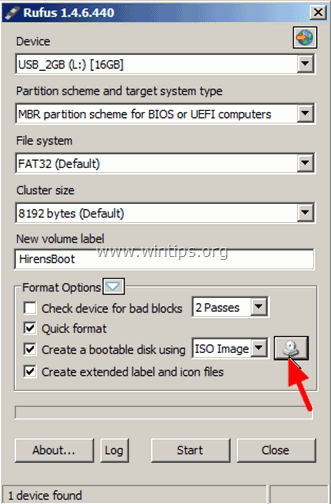
6. Μέσα στο " Μπότα του Hiren 15.2" φάκελος, s επιλέξτε το " Το BootCD του Hiren 15.2.iso " αρχείο εικόνας και επιλέξτε " Ανοίξτε το ”.
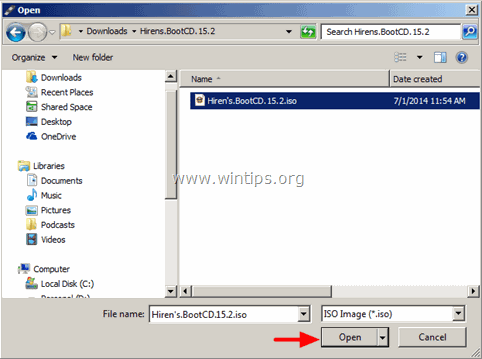
7. Όταν τελειώσετε πατήστε " Έναρξη ”.

8. Διαβάστε προσεκτικά το προειδοποιητικό μήνυμα και πατήστε " OK ”.
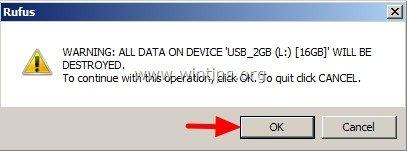
Περιμένετε μέχρι το βοηθητικό πρόγραμμα Rufus να διαγράψει το στικ USB και να μεταφέρει τα αρχεία Boot ISO του Hiren σε αυτό.
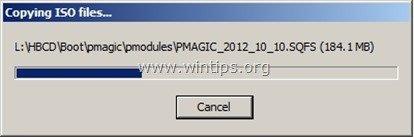
9. Όταν ολοκληρωθεί η λειτουργία Rufus, close Rufus, αποσυνδέστε το στικ USB και χρησιμοποιήστε το στο μέλλον για την αντιμετώπιση προβλημάτων στον υπολογιστή σας.
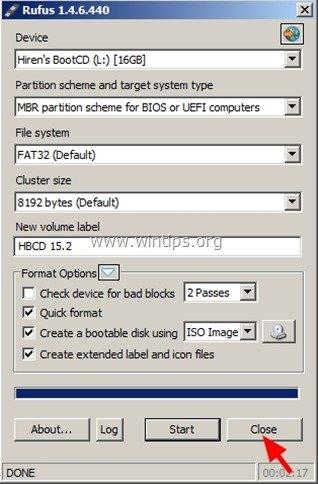
Ανακοίνωση: Για να εκκινήσετε από το bootable USB stick του Hiren, πρέπει να ορίσετε το USB ως πρώτη συσκευή εκκίνησης από τις ρυθμίσεις του BIOS.Για να το κάνετε αυτό:
- Ενεργοποίηση τον υπολογιστή σας και πατήστε " DEL " ή " F1 " ή " F2 " ή " F10 " για να μπείτε BIOS (CMOS) βοηθητικό πρόγραμμα ρύθμισης.
(Ο τρόπος εισόδου στις ρυθμίσεις BIOS εξαρτάται από τον κατασκευαστή του υπολογιστή). Μέσα στο μενού BIOS, βρείτε το " Παραγγελία μπότας " ρύθμιση.
(Αυτή η ρύθμιση βρίσκεται συνήθως μέσα στο " Προηγμένες λειτουργίες BIOS "). Στο " Παραγγελία μπότας ", ρυθμίστε το USB-HDD ως πρώτη συσκευή εκκίνησης. και έξοδος από τις ρυθμίσεις του BIOS.
Αυτό είναι!

Άντι Ντέιβις
Ιστολόγιο διαχειριστή συστήματος σχετικά με τα Windows




